Cara Menggunakan Internet Download Manager (IDM), Percepat Pengunduhan File Anda
Tuesday 18 September 2018
Add Comment
Apakah Anda sering jengkel ketika sedang mengunduh sebuah file di internet yang terasa sangat lambat? Ingin tahu bagaimana cara mempercepat unduhan tersebut? Tenang saja, dengan Anda membaca artikel cara menggunakan Internet Download Manager (IDM) yang Salam Tekno bagikan kali ini, Anda akan menemukan solusi untuk mempercepat pengunduhan file Anda.
Dikutip dari Wikipedia, Internet Download Manager atau biasa disingkat IDM adalah perangkat lunak (software) yang mampu mengunduh data maupun file yang ada di internet. Dengan segala fitur dan kemampuan yang dimilikinya, program buatan New York ini kini menempati posisi teratas dalam memaksimalkan kecepatan pengunduhan file.
Cara menggunakan idm gratis ini bisa dikatakan cukup sederhana. Soalnya hanya dengan sekali klik saja, Anda sudah bisa mempercepat proses pengunduhan file yang Anda inginkan. Hanya saja, Anda harus memasang dan mengintegrasikan Internet Download Manager ini pada peramban web (browser) yang ada di laptop Anda terlebih dahulu sebelum digunakan.
Di samping itu, Internet Download Manager ini adalah software yang hanya diperuntukkan untuk perangkat laptop. Adapun cara menggunakan idm di android, Anda bisa menggunakan alternatif lain. Misalnya saja UC Browser, dan lain sebagainya.
Cara Menggunakan Internet Download Manager (IDM)
Cara menggunakan idm pertama, silahkan Anda download dan install Internet Download Manager ini pada laptop Anda. Anda bisa mengunjungi tautan di bawah ini untuk mendapatkan software idm.
Download | Internet Download Manager
Ketika Anda baru membuka software idm untuk pertama kali, Anda akan melihat tips harian dari idm. Hilangkan tanda ceklis dan klik Close agar ketika Anda membuka idm lagi lain kali, Anda tidak akan melihat tips tersebut.
Cara Menggunakan IDM di Google Chrome dan Mozilla
Cara menggunakan idm di google chrome, Anda harus memasang ekstensi (add-on) idm terlebih dahulu. Biasanya ketika Anda baru pertama kali menginstall idm, ekstensi idm ini akan langsung terpasang pada google chrome dan Anda tinggal menyetujuinya saja. Akan tetapi tidak menutup kemungkinan terjadi masalah ketika idm akan mengintegrasikan dirinya pada Chrome. Untuk itu ikuti tutorial memasang ekstensi idm di google chrome di bawah ini.
Baca Juga: Tema WhatsApp IPhone untuk Android
Baca Juga: Tema WhatsApp IPhone untuk Android
Siapkan laptop yang sudah terkoneksi dengan internet. Jika tidak ada koneksi, Chrome akan membaca ekstensi idm ini sebagai ekstensi yang corrupt.
Buka browser Google Chrome yang terpasang pada laptop Anda. Klik tombol menu yang berada di sebelah kanan pojok atas, pilih More tools dan klik Extensions.
Pergi ke folder pemasangan Internet Download Manager di drive system laptop Anda. Lokasinya ada di Local Disk (C:) > Program Files (x86) > Internet Download Manager.
Carilah file ekstensi idm untuk Google Chrome yang bernama IDMGCExt.crx. Seret ekstensi tersebut pada browser chrome.
Akan muncul jendela pop up di google chrome yang menanyakan apakah Anda akan menambah ekstensi idm beserta apa yang bisa diperbuatnya. Klik Add extension.
Selesai, cara menggunakan Internet Download Manager di google chrome sudah bisa Anda lakukan setelah ekstensi idm ini berhasil Anda pasang.
Cara menggunakan idm di mozilla sama saja seperti di google chrome. Yang berbeda hanya pada nama file ekstensinya. Jika ekstensi idm google chrome bernama IDMGCExt.crx, ekstensi idm untuk Mozilla Firefox ini bernama idmmzcc.xpi.
Cara Mendownload Menggunakan IDM Secara Otomatis
Setelah ekstensi idm telah terintegrasi dengan google chrome maupun mozilla, maka ketika Anda mengklik tombol download file pada suatu link, idm akan secara otomatis mewakili kedua browser tersebut untuk mengunduh file yang Anda inginkan.
Sebagai contoh, berikut ini saya akan menunjukkan cara download film menggunakan idm yang telah saya jelaskan pada artikel yang lalu.
Untuk mempercepat, saya telah berada di halaman download film. Di sana terdapat tombol Free Download yang jika saya klik tombol tersebut, idm akan secara otomatis mewakili Google Chrome untuk melakukan unduhan.
Seperti itulah cara mendownload menggunakan idm secara otomatis. Lalu bagaimanakah cara download lewat idm jika tidak muncul? Berikut tutorialnya.
Cara Download Menggunakan IDM Secara Manual
Cara menggunakan idm untuk download file secara manual ini sangatlah mudah. Kali ini saya contohkan dengan cara download mp3 dari youtube yang telah saya paparkan pada artikel sebelumnya.
Buka software Internet Download Manager, klik Add URL, pastekan link yang telah Anda copy tadi pada kotak, dan klik OK.
Kesimpulan
Cara menggunakan IDM (Internet Download Manager) untuk mempercepat proses pengunduhan file ini cukup mudah dilakukan. Anda hanya cukup memasang idm tersebut pada laptop Anda, kemudian pasang juga ekstensi idm ini pada browser yang Anda gunakan, seperti Google Chrome maupun Mozilla. IDM akan secara otomatis mengunduh file Anda jika telah terintegrasi dengan browser. Jika tidak, Anda bisa menggunakan idm secara manual melalui dua cara.
Nah, itulah beberapa cara menggunakan Internet Download Manager (IDM) untuk mempercepat proses pengunduhan file. Semoga dengan adanya artikel ini bisa membantu Anda. Jika terdapat pertanyaan, saran, maupun kritik yang membangun, silahkan tinggalkan melalui kolom komentar di bawah. Sekian dan terima kasih.
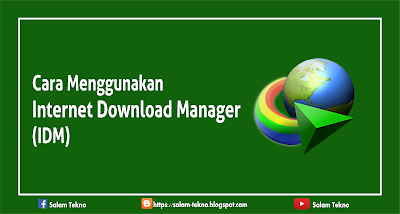
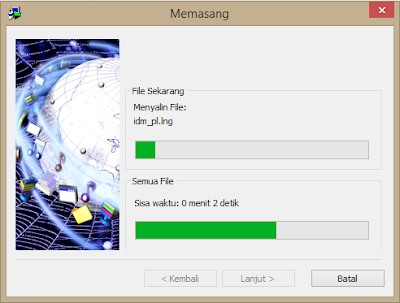
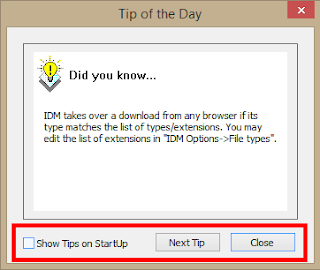
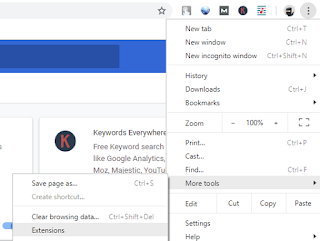
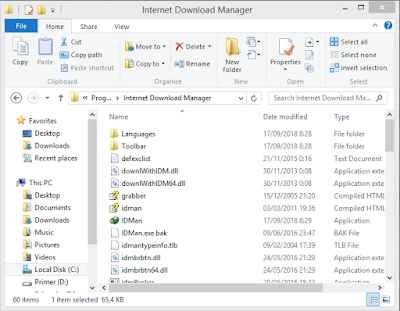
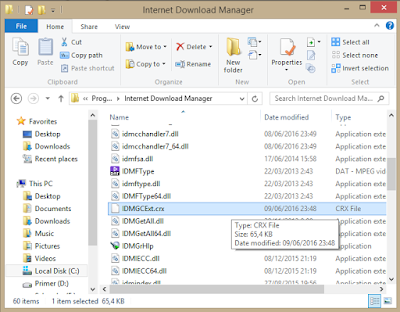
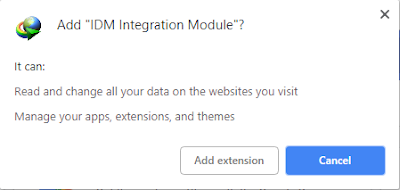
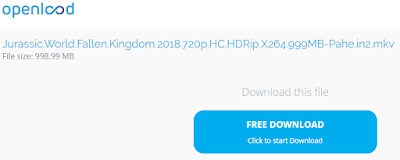
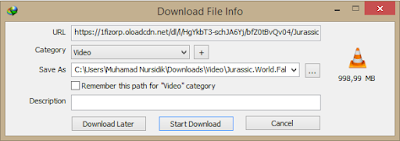
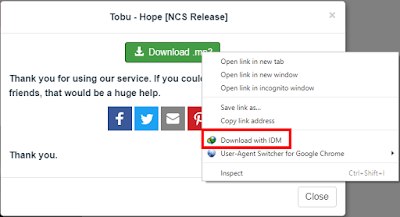
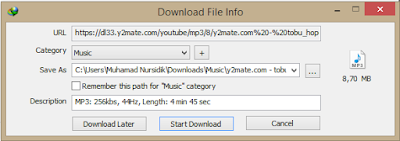
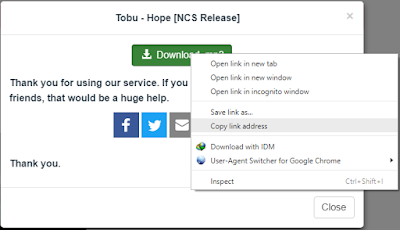
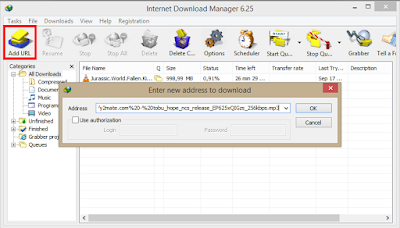
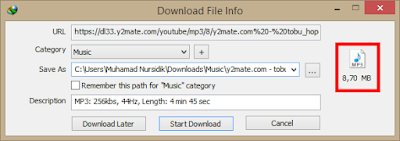
0 Response to "Cara Menggunakan Internet Download Manager (IDM), Percepat Pengunduhan File Anda"
Post a Comment